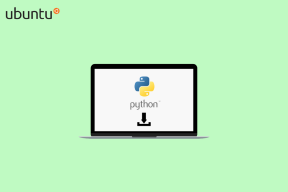IOSおよびAndroidで画像を水平方向または垂直方向に結合する
その他 / / December 02, 2021
インターネットの市民として、あなたはいつも参加している画像に出くわします。 2つまたは3つのスクリーンショットが1つの画像にマージされました。 長い会話スレッドが水平に参加しました(9gag誰か?)。 たぶんミームのコレクション。 結合された画像はいたるところにあります。 すでにお話ししました OSXおよびWebでそれらを作成する方法. それでは、画像結合スキルをモバイル化しましょう。

Tumblr / WordPressブログにすばやくアップロードしたり、Twitterに投稿したりするために、いくつかの画像をつなぎ合わせる必要がある場合は、Androidデバイス、iPhone、またはiPadでこれらのアプリを使用してください。 Webにアクセスしたり、ラップトップを急いだりする必要はありません。
プロのヒント: 画像に参加したら、 スキッチを使ってみませんか また iOSのPinpointのようなアプリ 共有する前に、簡単に注釈を付けたり、上書きしたりできます。
1. Android用フォトジョイナー
見た目には行かないでください。 Androidの恐ろしいホロ時代から生まれたアプリのように見えるかもしれません(すばらしい、今は悪夢に見舞われるでしょう ハニカム)、しかしそれは仕事をします。
始める フォトジョイナー をタップします 写真に参加 ボタン。 ここに最新の写真/スクリーンショットが表示されます。 アルバムにすばやくジャンプするオプションはないため、ギャラリー全体をスクロールする必要があります。


必要な画像を選択します。 最大10枚の画像を選択できます。 タップ 次.
ここから、写真の解像度を決定できます。 スライドさせて画像を小さくしたり大きくしたりします。


すぐ下には、向きのオプション(画像を垂直または水平に結合するため)とフォーマットがあります。 クリック わかった アプリが画像を生成します。 その後、直接開くか、を表示することができます 共有 Androidの共有シートを使用して投稿をすばやく共有するためのメニュー。
2. iPhoneおよびiPad用のPhotoJoiner
PhotoJoiner iOS用は本当にシンプルな写真参加アプリです。 同様に機能します 彼らのウェブサイトへ.
アプリを起動したら、をタップします
写真を選択. これにより、iOSのフォトピッカーが開きます。 問題は、一度に1枚の写真しか選択できないことです。 それは愚かです。 しかし、それはおそらく見落としのおかげで制限です。 したがって、参加したい写真をさらに追加するには、をタップする必要があります 写真を追加する 左上のボタン。
下から、垂直、水平、グリッドなど、必要なレイアウトを選択できます。 余白と塗りつぶしの色を追加することもできます。 画像を作成することを決定すると、広告を見ている間、数秒待つように求められます。 写真は自動的にカメラロールに保存されます。
では、コラージュはどうですか?
さて、次のステップは通常コラージュです。 壮大なコラージュを作成したい場合は、最高のアプリを手に入れてください。 Instagram独自のレイアウトアプリです. 利用可能になりました Android用も. 試してみます。